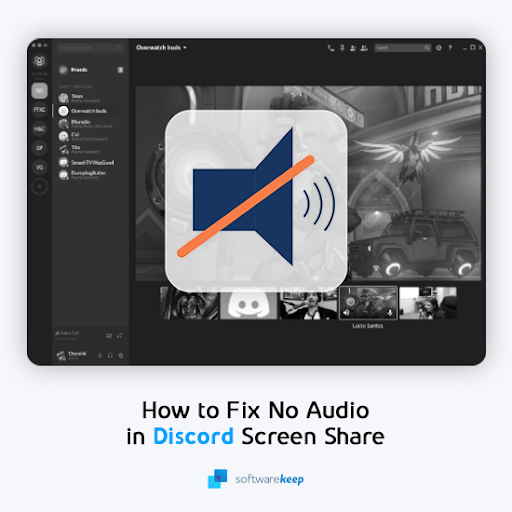డిస్కార్డ్ అనేది రోజువారీ మిలియన్ల మంది ప్రజలు ఉపయోగించే మెసేజింగ్ అప్లికేషన్. చాలా మంది వినియోగదారులు డిస్కార్డ్ ద్వారా మాత్రమే కమ్యూనికేట్ చేస్తారు మరియు లింకుల ద్వారా ఆన్లైన్ కంటెంట్ పుష్కలంగా పంచుకుంటారు. అయినప్పటికీ, చాలా మంది వినియోగదారులు తమ డిస్కార్డ్ తప్పు బ్రౌజర్ అనువర్తనంలో లింక్లను తెరుస్తున్నట్లు గమనించారు. దీన్ని సులభంగా పరిష్కరించవచ్చు.
![తప్పు బ్రౌజర్లో ప్రారంభ లింక్లను విస్మరించండి [పరిష్కరించండి]](http://gloryittechnologies.com/img/help-center/65/discord-opening-links-wrong-browser.png)
డిఫాల్ట్ కాని బ్రౌజర్ను ఉపయోగించి వినియోగదారులు డిస్కార్డ్ ఓపెనింగ్ లింక్లతో సమస్యలను నివేదిస్తున్నారు. ఈ సమస్య చాలా నిరాశపరిచింది, ప్రత్యేకించి మీరు ఇప్పటికే మీ డిఫాల్ట్ బ్రౌజర్ను సెటప్ చేసి నడుపుతున్నట్లయితే. అదృష్టవశాత్తూ, మీరు ఇప్పుడు ఏమి చేయాలో నేర్చుకోవచ్చు.
తప్పు బ్రౌజర్లో అసమ్మతి ప్రారంభ లింక్లను పరిష్కరించండి
ఈ వ్యాసంలో, తప్పు బ్రౌజర్లో అసమ్మతి ప్రారంభ లింక్లను పరిష్కరించే 5 తెలిసిన పద్ధతులపై మేము వెళ్తాము. దశల వారీ సూచనలు ఈ సమస్యను పరిష్కరించడానికి మీకు మార్గనిర్దేశం చేస్తాయి మరియు మీరు ఇష్టపడే విధానాన్ని విస్మరించండి.
విధానం 1. తగిన బ్రౌజర్ను ఎంచుకోండి
డిస్కార్డ్ అనువర్తనాన్ని ఉపయోగించి మీరు మొదటిసారి లింక్ను తెరిచినప్పుడు, భవిష్యత్తులో లింక్లను తెరవడానికి మీరు ఉపయోగించాలనుకునే మీ పరికరంలో ఏ బ్రౌజర్ను ఎంచుకోగలరు. మీరు మొదటిసారి లింక్ను తెరిస్తేనే ఈ ఎంపిక పనిచేస్తుందని గుర్తుంచుకోండి!
fn విండోస్ 10 లేకుండా f కీలను ఎలా ఉపయోగించాలి
- డిస్కార్డ్లో మీకు పంపిన ఏదైనా లింక్పై క్లిక్ చేయండి.
- డిస్కార్డ్ నుండి లింక్లను తెరవడానికి మీరు ఉపయోగించాలనుకుంటున్న అనువర్తనాన్ని ఎంచుకోండి.
- మీరు ఉపయోగించాలనుకుంటున్న అనువర్తనం జాబితాలో లేకపోతే, క్రిందికి స్క్రోల్ చేసి మరిన్ని అనువర్తనాలను ఎంచుకోండి.
- మీరు ఉపయోగించాలనుకుంటున్న బ్రౌజర్ యొక్క .exe ఫైల్కు నావిగేట్ చేయండి. ఉదాహరణకు, మీరు Google Chrome ను డిస్కార్డ్ ఉపయోగించాలనుకుంటే, ఎంచుకోండి chrome.exe ఫైల్ కనుగొనబడింది సి: ప్రోగ్రామ్ ఫైళ్ళు (x86) గూగుల్ క్రోమ్ అప్లికేషన్ .
- టిక్ నిర్ధారించుకోండి ఈ అనువర్తనాన్ని ఎల్లప్పుడూ ఉపయోగించండి ఎంపిక.
- క్లిక్ చేయండి అలాగే .
డిస్కార్డ్ అనువర్తనం నుండి మీరు తెరిచిన లింక్లు భవిష్యత్తులో ఈ బ్రౌజర్కు డిఫాల్ట్గా ఉంటాయి.
విధానం 2. విండోస్ 10 లో మీ డిఫాల్ట్ బ్రౌజర్ను తనిఖీ చేయండి
లింక్లను తెరవడానికి అనువర్తనం మీ సిస్టమ్ యొక్క డిఫాల్ట్ అనువర్తనాన్ని ఉపయోగిస్తుందని ధృవీకరించండి. అప్లికేషన్ యొక్క లింక్ నిర్వహణలో సమస్యలను ఎదుర్కొంటున్న వినియోగదారులకు సమాధానంగా ఈ సమాచారం ట్విట్టర్ థ్రెడ్లో బహిరంగపరచబడింది.
మీ విండోస్ 10 డిఫాల్ట్ బ్రౌజర్ మీకు కావలసిన బ్రౌజర్తో సరిపోలుతుందని నిర్ధారించడం మంచి దశ.

- తెరవండి సెట్టింగులు ప్రారంభ మెనులోని గేర్ చిహ్నంపై క్లిక్ చేయడం ద్వారా అనువర్తనం. ప్రత్యామ్నాయంగా, మీరు క్రిందికి నొక్కడం ద్వారా అనువర్తనాన్ని తెరవవచ్చు విండోస్ మరియు నేను మీ కీబోర్డ్లోని కీలు.

- పై క్లిక్ చేయండి అనువర్తనాలు టైల్.

- విండో యొక్క ఎడమ వైపున ఉన్న పేన్ ఉపయోగించి, కు మారండి డిఫాల్ట్ అనువర్తనాలు టాబ్.

- మీరు చూసేవరకు క్రిందికి స్క్రోల్ చేయండి వెబ్ బ్రౌజర్ విభాగం. ఇక్కడ, ఎంపికల జాబితాను తెరవడానికి ప్రస్తుతం ఎంచుకున్న బ్రౌజర్పై క్లిక్ చేయండి.

- డిస్కార్డ్లో లింక్లను తెరవడానికి మీరు మీ డిఫాల్ట్గా ఉపయోగించాలనుకుంటున్న బ్రౌజర్ను ఎంచుకోండి. మీరు ఎంచుకోవాలనుకునే బ్రౌజర్ జాబితాలో లేకపోతే, పై క్లిక్ చేయండి మైక్రోసాఫ్ట్ స్టోర్లో అనువర్తనం కోసం చూడండి ఎంపిక.
- మీ డిఫాల్ట్ వెబ్ బ్రౌజర్గా మీరు సెట్ చేసిన అనువర్తనంలో అసమ్మతి లింక్లను తెరవడం ప్రారంభిస్తుంది.
విధానం 3. మీ బ్రౌజర్ నుండి విస్మరించండి
డెస్క్టాప్ అనువర్తనం మీకు లింక్లతో కష్టకాలం ఇస్తుంటే, వెబ్ ఆధారిత డిస్కార్డ్ వెర్షన్కు మారడానికి ప్రయత్నించండి.
- మీ కంప్యూటర్లో ఇన్స్టాల్ చేయబడిన ఏదైనా వెబ్ బ్రౌజర్ను తెరవండి.
- చిరునామా పట్టీలో, టైప్ చేయండి https://discord.com మరియు ఎంటర్ నొక్కడం ద్వారా అధికారిక అసమ్మతి వెబ్సైట్కు నావిగేట్ చేయండి.

- పై క్లిక్ చేయండి మీ బ్రౌజర్లో అసమ్మతిని తెరవండి బటన్.
- మీకు ఇప్పటికే ఖాతా ఉంటే, దానిపై క్లిక్ చేయండి ప్రవేశించండి పేజీ యొక్క కుడి ఎగువ భాగంలో ఉన్న బటన్. లేకపోతే, మీరు స్క్రీన్పై ఉన్న సూచనలను అనుసరించి వినియోగదారు పేరును నమోదు చేయడం ద్వారా నమోదు చేసుకోవచ్చు.

- మీ లాగిన్ ఆధారాలను నమోదు చేసి, దానిపై క్లిక్ చేయండి ప్రవేశించండి బటన్.
- వెబ్ సంస్కరణను ఉపయోగిస్తున్నప్పుడు, మీరు తెరిచిన ప్రతి లింక్ స్వయంచాలకంగా మీరు ప్రస్తుతం విస్మరిస్తున్న బ్రౌజర్ను ఉపయోగిస్తుంది.
విధానం 4. నిర్వాహకుడిగా అసమ్మతిని ప్రారంభించండి
అరుదైన సందర్భాల్లో, నిర్వాహకుడిగా డిస్కార్డ్ను ప్రారంభించడం తప్పు బ్రౌజర్లో లింక్లను తెరవడంలో సమస్యలను పరిష్కరించగలదు.
- ఉపయోగించడానికి శోధన పట్టీ మీ టాస్క్బార్లో (లేదా నొక్కండి విండోస్ + ఎస్ కీబోర్డ్ సత్వరమార్గం) మరియు శోధించండి అసమ్మతి .
- శోధన ఫలితాల నుండి విస్మరించు అనువర్తనంపై కుడి క్లిక్ చేయండి.

- ఎంచుకోండి నిర్వాహకుడిగా అమలు చేయండి సందర్భ మెను నుండి ఎంపిక. వినియోగదారు ఖాతా నియంత్రణ (UAC) ద్వారా ప్రాంప్ట్ చేయబడితే, క్లిక్ చేయండి అవును పరిపాలనా అనుమతులతో అనువర్తనాన్ని ప్రారంభించడానికి.
- సహాయం కావాలి? మా చూడండి విండోస్ 10 లో స్థానిక వినియోగదారుని నిర్వాహకుడిగా ఎలా చేయాలి గైడ్.
- మీ డిఫాల్ట్ బ్రౌజర్ను ఉపయోగించి డిస్కార్డ్ సరిగా లింక్లను తెరుస్తుందో లేదో తనిఖీ చేయండి.
విధానం 5. డిస్కార్డ్ మొబైల్లో డిఫాల్ట్ బ్రౌజర్ను సెట్ చేయండి
డిస్కార్డ్ మొబైల్ వినియోగదారులకు అదృష్టం, మీ డిఫాల్ట్ బ్రౌజర్ను సెట్ చేసే విధానం స్థానికంగా Android మరియు iOS రెండింటికీ డిస్కార్డ్ మొబైల్ అనువర్తనంలో చేర్చబడుతుంది.
- మీ ఫోన్లో డిస్కార్డ్ అప్లికేషన్ను ప్రారంభించండి.

- మీపై నొక్కండి ప్రొఫైల్ చిత్రం తెరపైకి దిగువ కుడి మూలలో వినియోగదారు సెట్టింగులు టాబ్.

- క్రిందికి స్క్రోల్ చేసి, నొక్కండి వెబ్ బ్రౌజర్ , కింద కనుగొనబడింది అనువర్తన సెట్టింగ్లు విభాగం.

- డిస్కార్డ్లో లింక్లను తెరిచేటప్పుడు మీరు ఏ బ్రౌజర్ని ఉపయోగించాలనుకుంటున్నారో ఎంచుకోండి.
తుది ఆలోచనలు
డిస్కార్డ్ మరియు ఇతర విండోస్ 10 అనువర్తనాలతో మీకు ఇంకేమైనా సహాయం అవసరమైతే, మీకు సహాయం చేయడానికి 24/7 అందుబాటులో ఉన్న మా కస్టమర్ సేవా బృందాన్ని సంప్రదించడానికి వెనుకాడరు. ఉత్పాదకత మరియు ఆధునిక సాంకేతిక పరిజ్ఞానానికి సంబంధించిన మరింత సమాచార కథనాల కోసం మా వద్దకు తిరిగి వెళ్ళు!
మా ఉత్పత్తులను ఉత్తమ ధర కోసం పొందడానికి మీరు ప్రమోషన్లు, ఒప్పందాలు మరియు డిస్కౌంట్లను పొందాలనుకుంటున్నారా? దిగువ మీ ఇమెయిల్ చిరునామాను నమోదు చేయడం ద్వారా మా వార్తాలేఖకు సభ్యత్వాన్ని పొందడం మర్చిపోవద్దు! మీ ఇన్బాక్స్లో తాజా సాంకేతిక వార్తలను స్వీకరించండి మరియు మరింత ఉత్పాదకత పొందడానికి మా చిట్కాలను చదివిన మొదటి వ్యక్తి అవ్వండి.
మీకు ఇది కూడా నచ్చవచ్చు
> విస్మరించండి మరియు విండోస్లో తెరవలేదా? దీన్ని ఎలా పరిష్కరించాలో ఇక్కడ ఉంది
> అసమ్మతి వ్యక్తులను వినలేరు [స్థిర]
Mac లో dns ఎలా మార్చాలి
> అసమ్మతి నవీకరణను ఎలా పరిష్కరించాలి విఫలమైంది లోపం [నవీకరించబడింది]